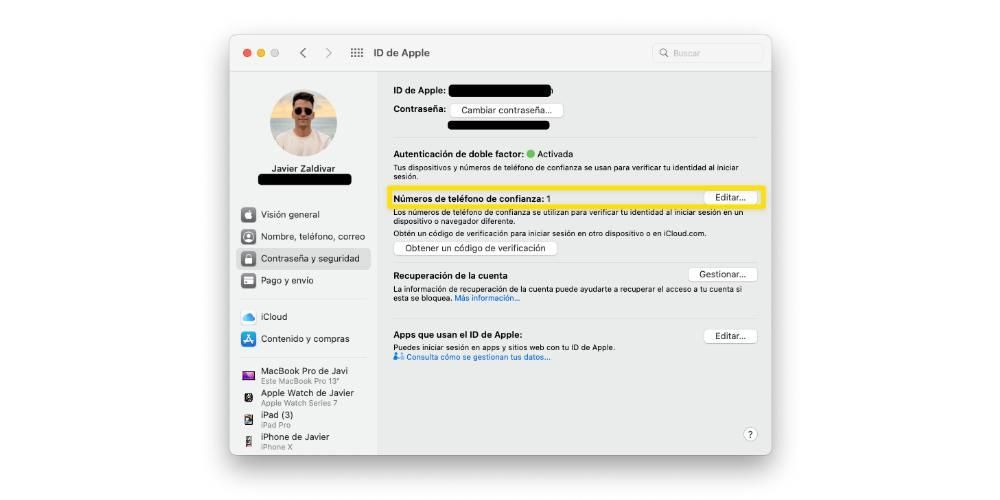A biztonság és az adatvédelem egyre inkább kérdéses a teljesen digitális világban. Az Apple azonban egy olyan vállalat, amely számos eszközt biztosít a felhasználóknak a felhasználók adatainak védelmére és megőrzésére. Az egyik ilyen a kéttényezős hitelesítés, amelyről ebben a bejegyzésben még hosszan fogunk beszélni.
Mi az a kéttényezős hitelesítés?
Először is azt szeretnénk elmondani, hogy valójában miből áll a kettős faktoros hitelesítés. Ez egy további biztonsági réteg a már meglévő Apple ID-vel rendelkezőknek, így biztos lehet benne, hogy Ön az egyetlen személy, aki hozzáférhet fiókjához, és így a benne lévő összes adathoz.
Ez a mechanizmus lehetővé teszi, hogy bármikor biztosítsa ezt először jelentkezzen be egy eszközre , kétféle információt kell megadnia ahhoz, hogy helyesen azonosítsa magát, és megakadályozza, hogy valaki más hozzáférjen az Ön Apple ID azonosítójával és jelszavával. Ez úgy történik, hogy elküldi a Ellenőrző kód amelyet a megbízható eszközökre vagy telefonszámára küldenek. Ily módon fiókja, adatai és személyes adatai mindig sokkal jobban védettek lesznek. Nyilvánvalóan ez egy olyan funkció, amelyet a La Manzana Mordida-tól javasolunk, hogy nagyobb biztonságot és adatvédelmet biztosítson minden adatának, ehhez csak a következő lépéseket kell követnie.
- Mac számítógépén válassza az Apple menüt.
- Kattintson a Rendszerbeállítások, majd az Apple ID elemre.

- Válassza a Jelszó és biztonság lehetőséget az oldalsávon.
- Kattintson a Kéttényezős hitelesítés beállítása, majd a Folytatás gombra.
- Válaszoljon az ellenőrző kérdésekre, és koppintson az Ellenőrzés elemre.
- Írja be telefonszámát az ellenőrzéshez, válasszon ellenőrzési módot, majd kattintson a Folytatás gombra.
- Ha a rendszer kéri, igazolja személyazonosságát a megbízható telefonjára küldött hatjegyű ellenőrző kóddal.
Tehát használhatja őket
Ha már tudja, miből áll a kettős faktoros hitelesítés, és hogyan aktiválhatja azt Apple számítógépéről, ideje elmondani, hogyan használhatja különböző forgatókönyvekben és helyzetekben. Javasoljuk, hogy fokozottan figyeljen minden olyan helyzetre, amikor a funkció használata előfordulhat, mivel nagyon fontos, hogy ismerje a rendszer működését.
Jelentkezzen be egy eszközre vagy böngészőbe
Miután bekapcsolta a kéttényezős hitelesítést, amikor Apple-eszközt vásárol, és először bejelentkezik rá, automatikusan meg kell tennie hajtson végre két műveletet . Először megkérdezik az Apple ID jelszavát , és közvetlenül utána a Ellenőrző kód . Ez egy ideiglenes kód, amelyet csak az Ön megbízható eszközeire vagy telefonszámára küldenek, és nagyon fontos, hogy biztonsága és magánélete érdekében ne ossza meg ezt a kódot senkivel. A kód használatának lépései új eszközön vagy böngészőben történő bejelentkezéskor a következők.
- Amikor a rendszer kéri az ellenőrző kódot, ellenőrizze az eszközeit vagy a megbízható számot. Ha a telefonszámára szeretné elküldeni, csak kattintson a Nem kapott ellenőrző kódot? elemre az értesítésben, majd válassza ki a telefonszámot.
- Megbízható eszközön érintse meg az Engedélyezés gombot a kód megtekintéséhez.
- Írd be a kódot.

Kapjon ellenőrző kódot, ha offline állapotban van
Az a probléma, amelyben találhatja magát, hogy abban a pillanatban, amikor először szeretne bejelentkezni egy eszközön vagy a böngészőben nem kaphatja meg az ellenőrző kódot telefonján vagy bármely megbízható eszközén, mert nem elérhető vagy nincs kéznél. Az Apple azonban lehetőséget ad erre kap egy ellenőrző kódot akkor is, ha a Mac nincs csatlakoztatva . Ehhez csak a következő lépéseket kell végrehajtania.
- Macen válassza az Apple menüt.
- Kattintson a Rendszerbeállítások, majd az Apple ID elemre.
- Válassza a Jelszó és biztonság lehetőséget.
- Kattintson az Ellenőrző kód lekérése lehetőségre.
- Írja le az ellenőrző kódot, vagy írja be az értesítésbe.
- Kattintson az OK gombra.

Megbízható eszköz hozzáadása vagy eltávolítása
Egy másik szempont, amelyet figyelembe kell vennie, az összes megbízható eszköz kezelése, mind új eszközök hozzáadásakor, mind akkor, ha el szeretné távolítani őket a listáról, hogy soha többé ne kapjanak ellenőrző kódot. Ha szeretnéd nézze meg, mik a jelenlegi eszközei megbízható, kövesse az alábbi lépéseket.
- Mac rendszeren válassza az Apple menüt.
- Kattintson a Rendszerbeállítások, majd az Apple ID elemre
- Az oldalsáv alján láthatja, hogy mely eszközökben bízik meg.
- Ha meg szeretné tekinteni az egyik eszköz adatait, válassza ki azt.

Előfordulhat, hogy bármikor megvásárol egy másik Apple-eszközt, például Mac-et, iPad-et vagy iPhone-t, és fel szeretné venni azt a megbízható eszközök listájára. Ehhez egy sor lépést kell követnie, amelyeket alább fogunk jelezni, és amelyek végrehajtása néhány másodpercet vesz igénybe.
- Válassza a Rendszerbeállítások lehetőséget.
- Kattintson a Bejelentkezés gombra
- Adja meg Apple ID-jét, és kövesse a képernyőn megjelenő utasításokat.
- Válassza az Apple menüt.
- Kattintson a Rendszerbeállítások elemre.
- Koppintson az iCloud, majd a Bejelentkezés elemre.
- Adja meg Apple ID-jét, és kövesse a képernyőn megjelenő utasításokat.
- Nyisd meg a beállításokat.
- Kattintson a nevére a képernyő tetején.
- Igazolja személyazonosságát hatjegyű ellenőrző kóddal.
- Mac számítógépén válassza az Apple menüt.
- Kattintson a Rendszerbeállítások, majd az Apple ID elemre.
- Válassza a Jelszó és biztonság lehetőséget az oldalsávon.
- Kattintson a Szerkesztés gombra, majd tegye a következők valamelyikét.
- Kattintson a Hozzáadás gombra.
- Írja be a Mac bejelentkezési jelszavát.
- Adjon meg egy telefonszámot, amellyel igazolhatja személyazonosságát. 4. Válassza ki, hogy SMS-ben vagy telefonon szeretné felvenni a kapcsolatot, majd kattintson a Folytatás gombra. 5. Írja be az e-mail címre vagy telefonszámra küldött kódot, majd kattintson a Tovább gombra.
- Válasszon ki egy telefonszámot vagy e-mailt.
- Kattintson a Törlés gombra.
- Kattintson a Törlés gombra.
Ha telefonszámot szeretne hozzáadni .Ha el szeretne távolítani egy e-mail címet vagy telefonszámot .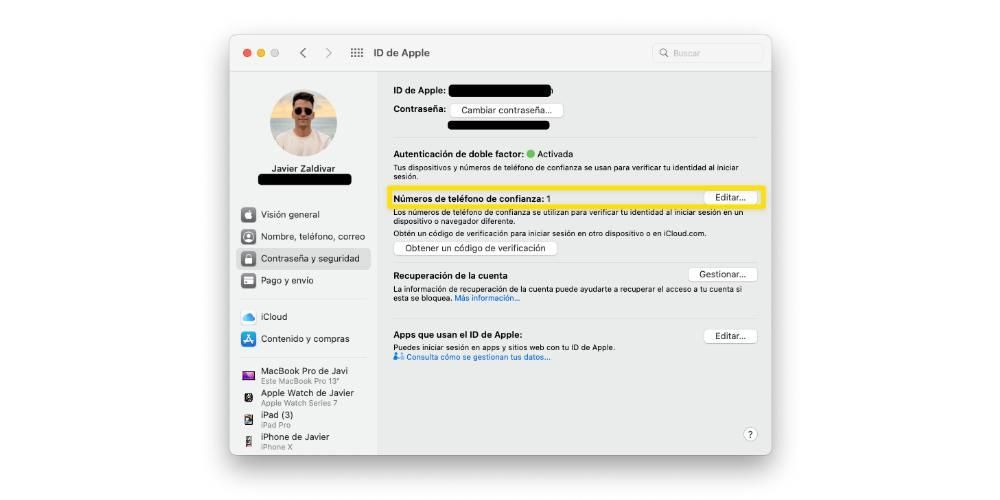
Miután végrehajtotta ezeket a lépéseket az eszközön, soha többé nem kérnek tőled , kivéve, ha teljesen kijelentkezik az Apple ID-jából, nem törli az eszközt, vagy biztonsági okokból meg kell változtatnia jelszavát. A megbízható eszközök hozzáadása azonban nem az egyetlen dolog, amit megtehet, hanem eltávolíthatja őket, csak kövesse az alábbi lépéseket.
Megbízható szám hozzáadása vagy eltávolítása
Végül azt is szeretnénk elmondani, mivel létfontosságú, hogyan adhat hozzá és távolíthat el megbízható telefonszámokat. Legyen legalább egy , az egyik alapvető követelmény, amelynek teljesítenie kell, ha kétfaktoros hitelesítést szeretne használni. Kövesse az alábbi lépéseket, ha számot szeretne hozzáadni a megbízható számok listájához, vagy eltávolítani szeretne róla.